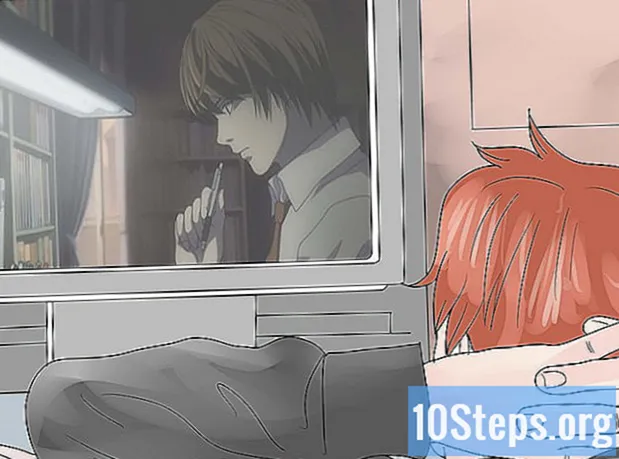Schrijver:
Robert White
Datum Van Creatie:
1 Augustus 2021
Updatedatum:
12 Kunnen 2024
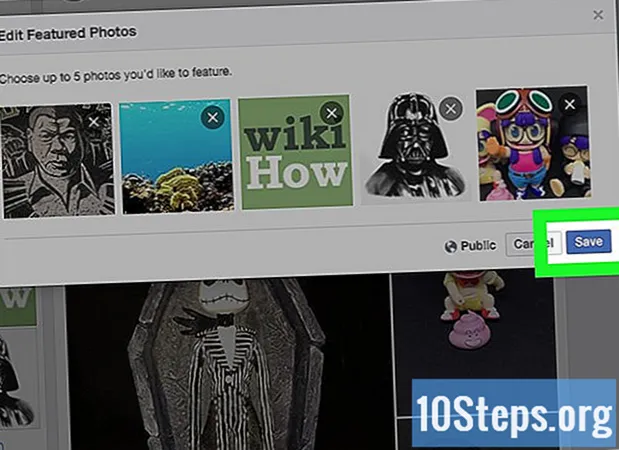
Inhoud
In dit artikel leert u hoe u de foto's bovenaan de Facebook-tijdlijn (de gemarkeerde foto's) wijzigt, die zich onder het profiel en de omslagafbeelding bevinden.
Stappen
Methode 1 van 3: de iPhone of iPad gebruiken
Open de Facebook-applicatie door het pictogram met een witte "f" op een blauwe achtergrond aan te raken.
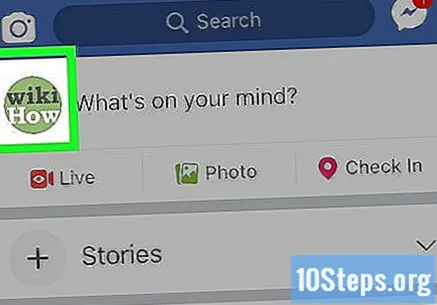
Selecteer de profielfoto in de linkerbovenhoek van het scherm, bovenaan de nieuwsfeed en naast het veld waar je je status kunt schrijven (“Waar denk je aan?”).
Tik op "Profiel bewerken", dit is het pictogram van een wit silhouet van een persoon en een potlood in de rechterbovenhoek van het scherm.
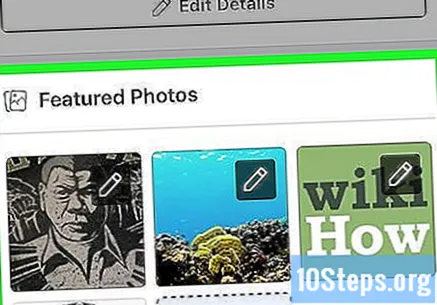
Scrol omlaag naar 'Uitgelichte foto's'. Deze sectie staat in "Presentatie", onder de sectie die over jou spreekt en boven "Waar denk je aan?".
Selecteer Uitgelichte foto's bewerken onder de afbeeldingen in het gedeelte "Presentatie".
- Als u de optie "Uitgelichte foto's bewerken" niet ziet, raakt u een van de afbeeldingen in "Presentatie" aan;
- Als je nog geen uitgelichte foto's hebt toegevoegd, tik je op "Uitgelichte foto's toevoegen" in dezelfde sectie;

Foto's toevoegen of wijzigen. Raak een fotopictogram aan, in het midden van een grijs vierkant of in de linkerbenedenhoek van een bestaande foto.- De gemarkeerde foto's moeten anderen helpen om u een beetje beter te leren kennen, dus kies degene die u iets over u vertellen;
- U kunt maximaal vijf aanbevolen afbeeldingen toevoegen;
- Ze zijn altijd openbaar en kunnen door elke gebruiker worden bekeken.
Kies Foto verzenden om een afbeelding te kiezen uit de filmrol van uw apparaat.
Tik op Foto selecteren op Facebook om een afbeelding uit uw Facebook-albums te gebruiken.
Verwijder foto's door de blauwe "X" in de rechterbovenhoek van een willekeurige foto aan te raken.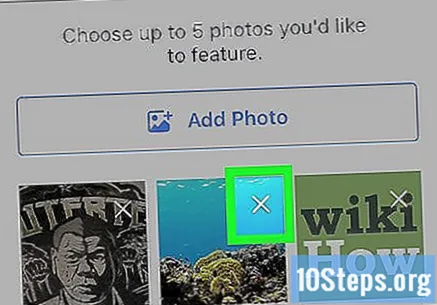
Tik in de rechterbovenhoek van het scherm op Opslaan. De uitgelichte foto's verschijnen onder de profielfoto van je tijdlijn.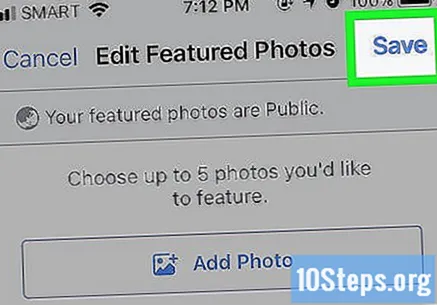
Methode 2 van 3: Android-apparaten gebruiken
Open de Facebook-app door op een pictogram met een kleine witte "f" op een blauwe achtergrond te tikken.
Selecteer je profielfoto in de linkerbovenhoek van het scherm, bovenaan de nieuwsfeed en naast het veld om je status te schrijven ("Waar denk je aan?”).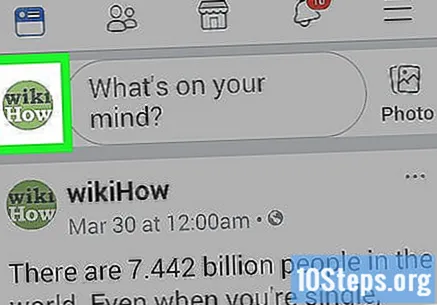
Scrol omlaag naar 'Uitgelichte foto's'. Ze worden weergegeven in het gedeelte "Presentatie" van uw profiel, onder de informatie over u en boven het statusveld ("Waar denkt u aan?").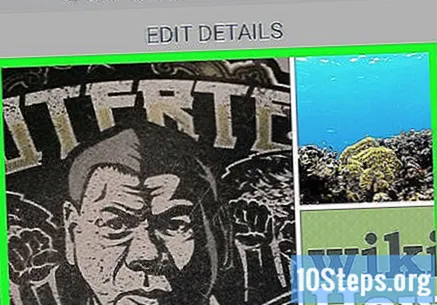
Tik onder de afbeeldingen in dat gedeelte op Uitgelichte foto's bewerken.
- Raak "Uitgelichte foto's toevoegen" op hetzelfde scherm aan als u nog geen gemarkeerde foto's heeft toegevoegd.
Stuur of verander foto's. Raak een fotopictogram in het midden van het grijze vierkant in de linkerbenedenhoek van een afbeelding aan.
- De gemarkeerde foto's moeten anderen helpen om u een beetje beter te leren kennen, dus kies degene die u iets over u vertellen;
- U kunt maximaal vijf uitgelichte foto's toevoegen.
- Deze foto's zijn altijd openbaar en kunnen door alle gebruikers worden bekeken.
Tik op Foto verzenden om een afbeelding uit de Android-galerij toe te voegen.
Als u een foto uit een van uw Facebook-albums wilt gebruiken, kiest u Foto selecteren op Facebook.
Verwijder foto's door de blauwe "X" in de rechterbovenhoek van een van de foto's aan te raken.
Kies Opslaan in de rechterbovenhoek. De uitgelichte foto's verschijnen net onder je profielfoto, op de tijdlijn.
Methode 3 van 3: Foto's wijzigen op desktopcomputers
Stap in Facebook-site en voer e-mailadres en wachtwoord in om uw profiel in te voeren.
Klik op uw gebruikersnaam in de blauwe balk bovenaan het venster (rechts van het zoekveld).
Plaats uw muisaanwijzer op het gedeelte "Uitgelichte foto's", aan de linkerkant van het venster en onder "Presentatie".
- Als je nog geen uitgelichte afbeeldingen hebt, klik dan op “Uitgelichte foto's toevoegen”.
Klik op het grijze potlood in de rechterbovenhoek van "Uitgelichte foto's".
Voeg afbeeldingen toe door op de blauwe fotopictogrammen in lege ruimtes te klikken.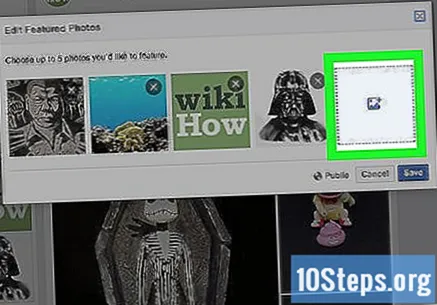
- De gemarkeerde foto's moeten anderen helpen om u een beetje beter te leren kennen, dus kies degene die u iets over u vertellen;
- U kunt maximaal vijf uitgelichte foto's toevoegen.
- Deze foto's zijn altijd openbaar en kunnen door alle gebruikers worden bekeken.
Klik op + Foto uploaden om een afbeelding op uw computer te kiezen.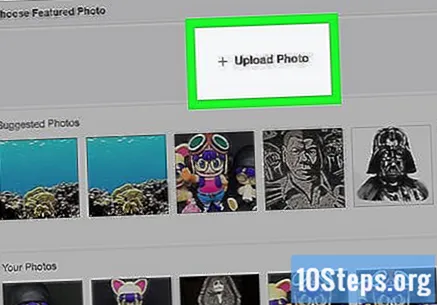
Selecteer een afbeelding in het gedeelte "Uw foto's" op Facebook. Ze worden allemaal weergegeven onder "+ Foto uploaden". Klik erop om deze te markeren.
Verwijder foto's door op de witte "X" in de rechterbovenhoek van een afbeelding te klikken.
Kies Opslaan in de rechter benedenhoek van het dialoogvenster. Uitgelichte foto's verschijnen aan de linkerkant in uw tijdlijn, in het gedeelte "Presentatie".